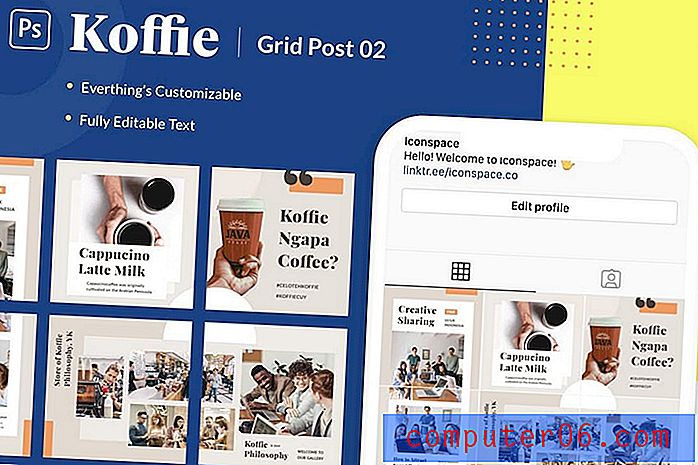Gdje se nalazi kartica za programere u Excelu 2013?
Navigacijski sustav u programu Microsoft Excel 2013 temelji se na vrpci alata i opcija na vrhu prozora. Različite postavke i značajke organizirane su u odgovarajućim karticama, omogućujući vam da pronađete postavku koju trebate promijeniti. Na primjer, možete upotrijebiti opciju na kartici Formule da biste u proračunsku tablicu dodali konkanatnu formulu.
No, u Excelu 2013 postoje kartice koje po zadanom nisu uključene u navigacijsku vrpcu, a kartica Developer jedna je od njih. Na ovoj se kartici nalaze neki korisni alati, poput makronaredbi, pa će joj mnogi ljudi s vremenom trebati omogućiti. Srećom to se može postići u samo nekoliko kratkih koraka slijedeći naš vodič u članku u nastavku.
Kako pokazati karticu za razvojne programere u Excelu 2013
Koraci u ovom članku napisani su za Microsoft Excel 2013. Međutim, takvi su koraci slični i u drugim verzijama Microsoft Excel-a. Na primjer, ovaj članak će vam pokazati kako omogućiti karticu Developer u Excelu 2010. Jednom kada prilagodite vrpcu za prikaz kartice Developer, ostat će tamo za sve ostale datoteke koje otvorite u programu Excel 2013.
1. korak: otvorite Microsoft Excel 2013.
Korak 2: Kliknite karticu Datoteka u gornjem lijevom kutu prozora.

Korak 3: Kliknite Opcije na dnu lijevog stupca da biste otvorili prozor Excel mogućnosti .
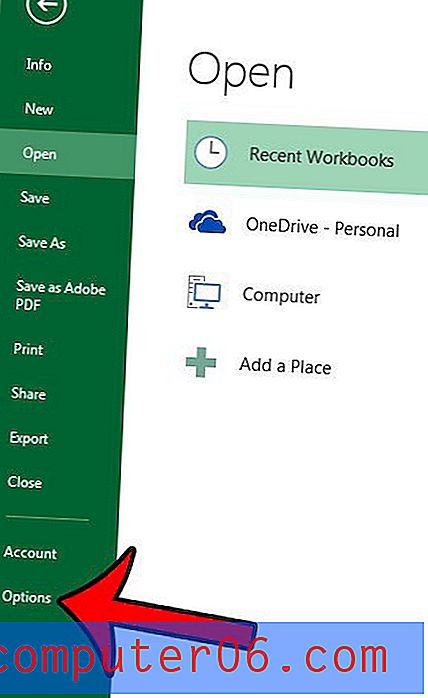
Korak 4: Kliknite karticu Prilagodi vrpcu na lijevoj strani prozora Excel mogućnosti .
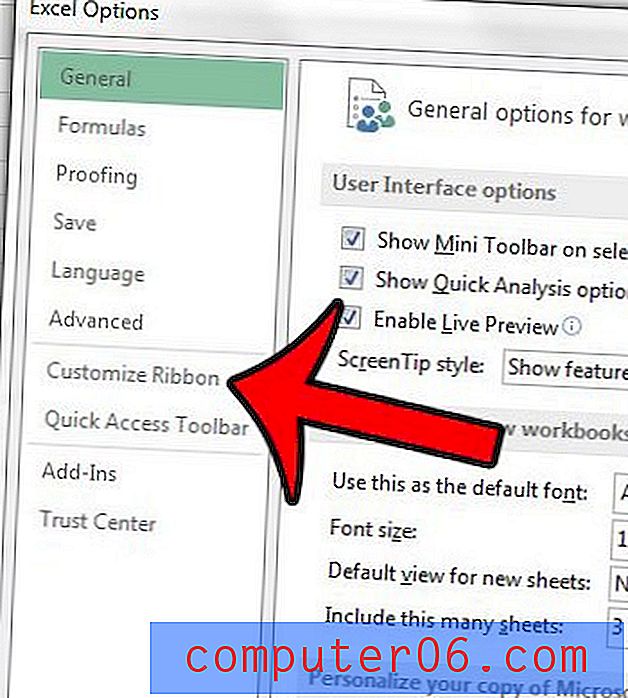
Korak 5: Potvrdite okvir lijevo od razvojnog programera u stupcu Glavne kartice na desnoj strani prozora.
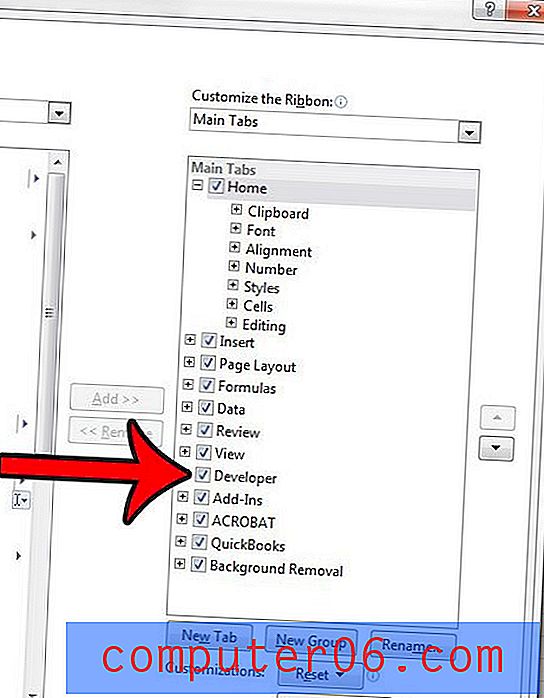
Korak 6: Kliknite gumb U redu na dnu prozora da biste vrpci dodali karticu za razvojne programere.
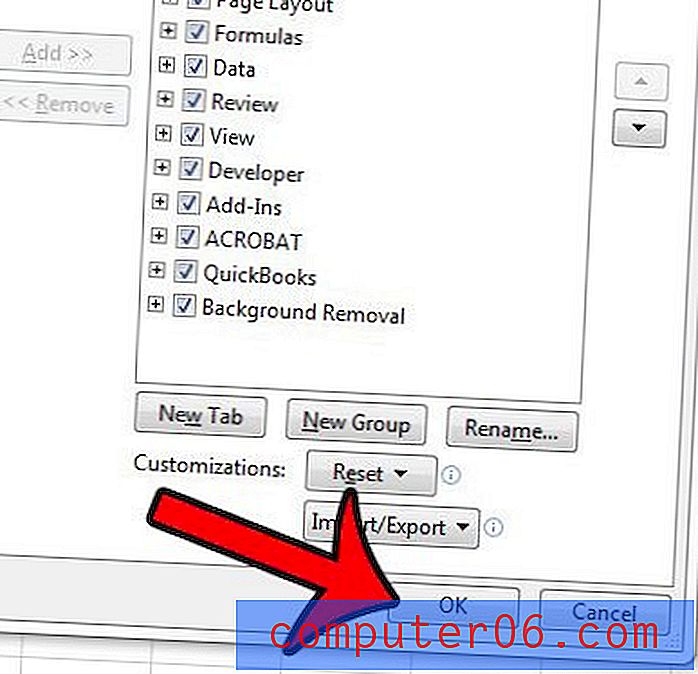
Ako kasnije odlučite da više ne želite prikazivati karticu Developer na vrpci, jednostavno slijedite ove korake ponovo i poništite okvir lijevo od kartice Developer.
Imate li zaglavlje koje morate ukloniti iz datoteke u Excelu 2013? Ovaj vodič će vam pokazati kako.